word2007文档如何分栏_word2007分栏技巧
发布时间:2017-06-14 16:33
相关话题
现在很多办公室都使用word2007进行撰写文档,当撰写杂志社方面的文章时,往往需要将文章进行分栏,下面是小编整理的word2007文档分栏的方法,供您参考。
word2007文档分栏的方法
打开需要进行分栏的word文档

2选中需要进行分栏的内容,整段选中或者整篇选中

3点击选项卡中的 “页面布局”-------> "分栏"

4在分栏下拉的选项中,可以选择不同的分栏项目,我这里将文章分为两栏


给分栏加分割线
点击更多分栏

勾选 分割线
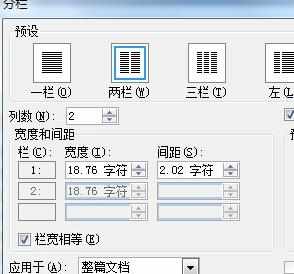
效果如图


word2007文档如何分栏_word2007分栏技巧的评论条评论